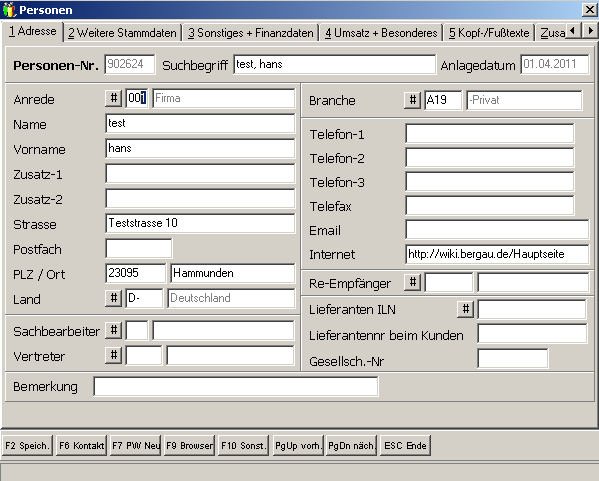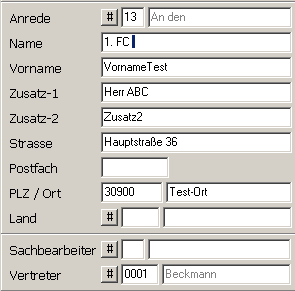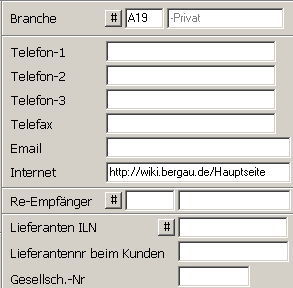OBS/Stammdaten/Personen/Registerkarte: Adresse: Unterschied zwischen den Versionen
Böhrer (Diskussion | Beiträge) Keine Bearbeitungszusammenfassung |
Böhrer (Diskussion | Beiträge) Keine Bearbeitungszusammenfassung |
||
| Zeile 9: | Zeile 9: | ||
Das Feld '''Suchbegriff ''' wird automatisch gefüllt, sobald Sie die weiteren Daten eingegeben haben. Der Suchbegriff setzt sich aus Name und Vorname zusammen.<br /> | Das Feld '''Suchbegriff ''' wird automatisch gefüllt, sobald Sie die weiteren Daten eingegeben haben. Der Suchbegriff setzt sich aus Name und Vorname zusammen.<br /> | ||
In dem Feld '''Anlagedatum '''wird automatisch das aktuelle Datum eingefügt.<br /> | In dem Feld '''Anlagedatum '''wird automatisch das aktuelle Datum eingefügt.<br /> | ||
'''Bemerkung: ''' Benutzen Sie dieses Feld, um anderen Benutzern oder sich selbst einen wichtigen Hinweis zu diesem Kunden zu geben. Der Inhalt von "Bemerkung" wird am unteren Rand der Personenliste in roter Schrift angezeigt, wenn diese Person ausgewählt ist. Wenn Sie einen Auftrag o.ä. für diesen Kunden erstellen, erscheint eine Meldung mit dieser Bemerkung, sobald Sie diesen Kunden ausgewählt haben. | '''Bemerkung: ''' Benutzen Sie dieses Feld, um anderen Benutzern oder sich selbst einen wichtigen Hinweis zu diesem Kunden zu geben. Der Inhalt von "Bemerkung" wird am unteren Rand der Personenliste in roter Schrift angezeigt, wenn diese Person ausgewählt ist. Wenn Sie einen Auftrag o.ä. für diesen Kunden erstellen, erscheint eine Meldung mit dieser Bemerkung, sobald Sie diesen Kunden ausgewählt haben.<br /> | ||
'''Schlüsselfeld: '''Dieses Feld ist auch für <u>[[OBS/AUSWERTUNG/Auswertung|Auswertungen]]</u> vorhanden. Wenn Sie z.B. alle Personen anschreiben wollen, die bei Ihnen das Produkt "A" erstanden haben, tragen Sie bei allen diesen Personen in dem Schlüsselfeld ein "A" ein. Wenn Sie nun eine Personen-Auswertung starten, müssen Sie im Feld "S-Feld" nur ein "A" eintragen und Sie bekommen eine Liste mit allen Kunden, die das Produkt "A" besitzen. | |||
==Anschrift== | ==Anschrift== | ||
| Zeile 19: | Zeile 20: | ||
*Wählen Sie im Feld '''Anrede ''' durch Klick auf die {{Raute}}-Taste die gewünschte Anrede aus der erscheinenden Liste aus, die automatisch auf Dokumenten über der Adresse eingefügt werden soll. | *Wählen Sie im Feld '''Anrede ''' durch Klick auf die {{Raute}}-Taste die gewünschte Anrede aus der erscheinenden Liste aus, die automatisch auf Dokumenten über der Adresse eingefügt werden soll. | ||
''Beispiel: Wenn Sie die "Firma Ernst Bergau GmbH" eintragen, können Sie als Anrede "An die" auswählen.'' | ''Beispiel: Wenn Sie die "Firma Ernst Bergau GmbH" eintragen, können Sie als Anrede "An die" auswählen.'' | ||
*Tragen Sie nun in den folgenden Feldern die Anschrift des Kunden ein. | *Tragen Sie nun in den folgenden Feldern die '''Anschrift''' des Kunden ein. | ||
*'''Sachbearbeiter: ''' Hier wird der Sachbearbeiter eingetragen, der normalerweise für diesen Kunden zuständig ist. Es ist die Möglichkeit vorhanden, mit der {{Raute}}-Taste eine Auswahlbox aller bisher vorhandenen Sachbearbeiter anzuzeigen und dann einen Eintrag auszuwählen. | *'''Sachbearbeiter: ''' Hier wird der Sachbearbeiter eingetragen, der normalerweise für diesen Kunden zuständig ist. Es ist die Möglichkeit vorhanden, mit der {{Raute}}-Taste eine Auswahlbox aller bisher vorhandenen Sachbearbeiter anzuzeigen und dann einen Eintrag auszuwählen. | ||
*'''Vertreter: ''' Hier wird der Vertreter eingetragen, der normalerweise für diesen Kunden zuständig ist. Diese Feld ist in der Funktionalität identisch mit dem Feld "Sachbearbeiter". | *'''Vertreter: ''' Hier wird der Vertreter eingetragen, der normalerweise für diesen Kunden zuständig ist. Diese Feld ist in der Funktionalität identisch mit dem Feld "Sachbearbeiter". | ||
==Sonstige Daten== | ==Sonstige Daten== | ||
*Sie können Ihren Kunden einer bestimmten '''Branche''' zuordnen, wählen Sie mit der | Die rechte Seite der Registerkarte: '''Adresse''' sieht wie folgt aus:<br /> | ||
[[Image:Adresse_rechts.PNG]]<br /> | |||
*Sie können Ihren Kunden einer bestimmten '''Branche''' zuordnen, wählen Sie mit der {{Raute}}-Taste die entsprechende Nummer aus der Liste aus. Wie Sie neue Branchen erstellen, erfahren Sie <u>[[OBS/Weitere Stammdaten/Weitere Stammdaten: Branche|hier]]</u>. Das Zuordnen von Personen zu einer Branche brauchen Sie z.B. wenn Sie eine <u>[[OBS/AUSWERTUNG/Auswertung|Auswertung]]</u> über eine bestimmte Personengruppe (z.B. nur Speditionen) machen wollen. | |||
*Wenn Sie im Feld '''Internet''' die Homepage Ihres Kunden angeben (z.B. http://www.bergau.de) können Sie automatisch mit {{F9}} auf diese Internetseite gehen, wenn der Kunde in der Liste "Personenstamm" markiert ist. | |||
*'''Re-Empfänger: ''' Hier können Sie die Adresse eintragen, an die die Rechnungen geschickt werden sollen, falls diese von der Lieferanschrift abweichen sollte. | |||
*Wenn der Kunde eine '''Internationale Lokations-Nummer''' (ILN) und eine '''Gesellschafter-Nummer ''' besitzt, können Sie diese Daten hier auch eintragen. | |||
*'''Interne Kundennummer: ''' Tragen Sie hier Ihre Kundennummer ein, die Sie bei diesem Lieferanten besitzen. | |||
==Tasten und Schaltflächen== | |||
Mit den Tasten {{Page Up}} und {{Page Down}} können Sie den nächsten Datensatz oder den vorigen Datensatz aufrufen ohne die Maske schließen zu müssen. <br /> | |||
Durch Ausführen der folgenden Tastenkombinationen können Sie zwischen den '''Registerblättern''' wechseln: | |||
*{{Alt}}'''+[1]: '''<u>[[OBS/Stammdaten/Registerkarte: Allgemeine Artikelstammdaten|Allgemeine Artikelstammdaten]]</u> | |||
*{{Alt}}'''+[2]: '''<u>[[OBS/Stammdaten/Registerkarte: Umsatzstatistiken + Anderes|Umsatzstatistiken und Anderes]]</u> | |||
*{{Alt}}'''+[3]:'''<u>[[OBS/Stammdaten/Registerkarte: Langtext|Langtext]]</u> | |||
Hier gelangen Sie zum Beispiel: <u>[[OBS/Stammdaten/Anlegen einer Person|Anlegen einer Person]]</u>. [[Category:html]] | |||
---- | ---- | ||
[[Benutzer:Auto import|Auto import]] 15:19, 25. Aug. 2011 (CEST) | [[Benutzer:Auto import|Auto import]] 15:19, 25. Aug. 2011 (CEST) | ||
Version vom 11. Januar 2012, 14:19 Uhr
- Artikel
- Beispiel: Anlegen eines Artikels
- Anleitung für den Etikettendruck
- Brutto und Nettopreise in OBS
- Artikel Preispflege
- Tasten und Schaltflächen
- Weitere Funktionen Schaltfläche
- Eingabemaske
- Registerkarte: Allgemeine Artikelstammda
- Registerkarte: Umsatzstatistiken + Anderes
- Multisteuer
- Registerkarte: Langtext
- Registerkarte: Shop (xtcModified Shop)
- F5 EAN
- F6 Personenbezogene Preise
- F7 Kalkulation
- F8 EAN-Verwaltung
- F9 VK - Preise 1-9
- F10 EK Lieferanten für Artikel/
- Artikel / Lieferanten Einstellung
- Periodenumsatz
- Tasten und Schaltflächen
- Eingabemaske
- A Shop-Stammdaten
- C Personen übertragen
- D Kataloge verwalten
- E Kategorien verwalten
- F Preislisten-Update
- G Bestellungen abholen
- H Verfügbarkeit übertragen
- I Merkliste übertragen
- V Varianten übertragen
- W Artikelvarianten übertragen
- X Protokoll
- Y leere Passworte füllen
- Z Update-Informationen zurücksetzen
- A Shop-Stammdaten
- B Datenbankzugang
- C Personen übertragen
- D Preise aktualisieren
- E eigene Artikel übertragen
- F Preislisten verwalten
- G Warengruppen verwalten
- H Bestellvorlagen übertragen
- Y leere Passworte füllen
- Z FTP-Protokoll
- A Shop-Stammdaten
- B Datenbankzugang
- C Personen übertragen
- D Preise aktualisieren
- E eigene Artikel übertragen
- F Preislisten verwalten
- G Warengruppen verwalten
- H Bestellvorlagen übertragen
- I Kundengruppen
- K Zugang für Bildübertragung
- Y leere Passworte füllen
- Z FTP-Protokoll
- Tasten und Schaltflächen
- Eingabemaske
- Registerkarte: 1 Vertrag
- Registerkarte: 2 Druckabrechnung
- Registerkarte: 3 Text Pauschale
- Registerkarte: 4 Text Druckabrechnung
- Registerkarte: 5 Text Zählerstandabfrage
- Registerkarte: 6 Zusatzkosten
- Weitere
- Tasten und Schaltflächen
- F10 Weitere Funktionen
- Eingabemaske
- Mail-Regeln
- Liste
- Eingabemaske
- Marketing
- Aufgaben-Gruppen
- Wiederkehrende Aufgaben
- Geteilte Aufgaben
- Termine
- Termine
- neuen Termin erstellen/Termin bearbeiten
- neuen Langzeittermin erstellen/Langzeittermin bearbeiten
- Geburtstag
- Geteilte Termine
- Technikersteuerung
- Tasten und Schaltflächen
Registerkarte: Adresse
Das Registerblatt: Adresse sieht wie folgt aus:
Personen-Nummer: Sie können diese Nummer selber eintragen, es ist eine laufende Nummer, wobei die erste Ziffer die Person als Kunde (1), Lieferant (7) oder Werbungsempfänger (9) identifiziert. Wenn Sie nur die erste Ziffer (d.h. 1,7 oder 9) eingeben, wird OBS automatisch eine Personen-Nummer für Sie erstellen (und zwar fortlaufend z.B. 100, 101,102, usw.).
Das Feld Suchbegriff wird automatisch gefüllt, sobald Sie die weiteren Daten eingegeben haben. Der Suchbegriff setzt sich aus Name und Vorname zusammen.
In dem Feld Anlagedatum wird automatisch das aktuelle Datum eingefügt.
Bemerkung: Benutzen Sie dieses Feld, um anderen Benutzern oder sich selbst einen wichtigen Hinweis zu diesem Kunden zu geben. Der Inhalt von "Bemerkung" wird am unteren Rand der Personenliste in roter Schrift angezeigt, wenn diese Person ausgewählt ist. Wenn Sie einen Auftrag o.ä. für diesen Kunden erstellen, erscheint eine Meldung mit dieser Bemerkung, sobald Sie diesen Kunden ausgewählt haben.
Schlüsselfeld: Dieses Feld ist auch für Auswertungen vorhanden. Wenn Sie z.B. alle Personen anschreiben wollen, die bei Ihnen das Produkt "A" erstanden haben, tragen Sie bei allen diesen Personen in dem Schlüsselfeld ein "A" ein. Wenn Sie nun eine Personen-Auswertung starten, müssen Sie im Feld "S-Feld" nur ein "A" eintragen und Sie bekommen eine Liste mit allen Kunden, die das Produkt "A" besitzen.
Anschrift
Auf der linken Seite sehen Sie folgende Felder:
- Wählen Sie im Feld Anrede durch Klick auf die #-Taste die gewünschte Anrede aus der erscheinenden Liste aus, die automatisch auf Dokumenten über der Adresse eingefügt werden soll.
Beispiel: Wenn Sie die "Firma Ernst Bergau GmbH" eintragen, können Sie als Anrede "An die" auswählen.
- Tragen Sie nun in den folgenden Feldern die Anschrift des Kunden ein.
- Sachbearbeiter: Hier wird der Sachbearbeiter eingetragen, der normalerweise für diesen Kunden zuständig ist. Es ist die Möglichkeit vorhanden, mit der #-Taste eine Auswahlbox aller bisher vorhandenen Sachbearbeiter anzuzeigen und dann einen Eintrag auszuwählen.
- Vertreter: Hier wird der Vertreter eingetragen, der normalerweise für diesen Kunden zuständig ist. Diese Feld ist in der Funktionalität identisch mit dem Feld "Sachbearbeiter".
Sonstige Daten
Die rechte Seite der Registerkarte: Adresse sieht wie folgt aus:
- Sie können Ihren Kunden einer bestimmten Branche zuordnen, wählen Sie mit der #-Taste die entsprechende Nummer aus der Liste aus. Wie Sie neue Branchen erstellen, erfahren Sie hier. Das Zuordnen von Personen zu einer Branche brauchen Sie z.B. wenn Sie eine Auswertung über eine bestimmte Personengruppe (z.B. nur Speditionen) machen wollen.
- Wenn Sie im Feld Internet die Homepage Ihres Kunden angeben (z.B. http://www.bergau.de) können Sie automatisch mit F9 auf diese Internetseite gehen, wenn der Kunde in der Liste "Personenstamm" markiert ist.
- Re-Empfänger: Hier können Sie die Adresse eintragen, an die die Rechnungen geschickt werden sollen, falls diese von der Lieferanschrift abweichen sollte.
- Wenn der Kunde eine Internationale Lokations-Nummer (ILN) und eine Gesellschafter-Nummer besitzt, können Sie diese Daten hier auch eintragen.
- Interne Kundennummer: Tragen Sie hier Ihre Kundennummer ein, die Sie bei diesem Lieferanten besitzen.
Tasten und Schaltflächen
Mit den Tasten Bild ↑ und Bild ↓ können Sie den nächsten Datensatz oder den vorigen Datensatz aufrufen ohne die Maske schließen zu müssen.
Durch Ausführen der folgenden Tastenkombinationen können Sie zwischen den Registerblättern wechseln:
- Alt+[1]: Allgemeine Artikelstammdaten
- Alt+[2]: Umsatzstatistiken und Anderes
- Alt+[3]:Langtext
Hier gelangen Sie zum Beispiel: Anlegen einer Person.
Auto import 15:19, 25. Aug. 2011 (CEST)